מוֹסִיף תמונות לשלך מכירה פומבית באיביי לא רק מראה לקונים מה אתה מוכר, אלא שהתמונות יכולות לזהות פרטים ותכונות ספציפיות של הפריט. eBay דורש לפחות תמונה אחת עבור כל רישום, ותוכל להוסיף עד 12 תמונות לכל רישום בחינם. eBay מאפשרת תמונות בפורמטים JPEG, PNG, TIFF, BMP ו-GIF. קובצי JPEG צריכים להיות בגודל 7MB ומטה, אלא אם כן העתקה מאתר אינטרנט. עבור כל סוגי הקבצים, הצד הארוך ביותר חייב להיות לפחות 500 פיקסלים; האורך המומלץ הוא 1600 פיקסלים. הוסף תמונות משלך, העתק אחת מאתר אינטרנט באישור או השתמש בתמונת קטלוג של eBay.
אַזהָרָה
EBay אינה מתירה תמונות עם גבולות נוספים, הוספת טקסט או יצירות אמנות, או סימני מים מלבד בעלות וייחוס.
הוספת תמונה משלך
רישום חדש
כדי להוסיף תמונה משלך של פריט לרישום חדש, לחץ האיביי שלי ובחר מוכר מהתפריט הנפתח. בחר למכור מוצר, הקלד את התיאור כדי לסווג את הפריט ולחץ לִיצוֹר.
סרטון היום

בקטע תאר את הפריט שלך, לחץ להוסיף תמונות. מהתיבה העלאת קובץ, בחר קובץ ולחץ לִפְתוֹחַ.

התמונה שנוספה מוצגת יחד עם תזכורת להוספת תמונות נוספות. EBay מבצעת אופטימיזציה של כל תמונה עם תכונת הזום של eBay כך שהתמונה גדלה כאשר אתה מרחף מעליה בדף המכירה הפומבית.

אם ברצונך לבצע שינויים בתמונה, לחץ על התמונה. החלון הקופץ נותן אפשרויות לסובב, לחתוך, להתאים או להסיר את התמונה.

רישום קיים
כדי להוסיף תמונה לרישום קיים, עבור לדף My eBay שלך ובחר הכל מוכר מתפריט מכירה. מרשימת הפריטים, בחר את הרישום הרצוי ולחץ לַעֲרוֹך.

בחר הוסף תמונה בקטע "תאר את הפריט שלך". בסיום, לחץ תשנה את זה.

קרדיט תמונה: התמונה באדיבות מיקרוסופט
עֵצָה
לטובה תמונות באיכות:
- השתמש באפשרות איזון לבן אוטומטי במצלמה או במצלמת הטלפון הסלולרי שלך.
- הנח את הפריט על רקע רגיל.
- צלם תמונות קרוב ככל האפשר כדי למנוע שטח לבן מוגזם.
- השתמש בצילומי תקריב ובזוויות שונות כדי להציג פרטים ומרקם.
- הצג קנה מידה עבור פריטים קטנים יותר על ידי הנחת מטבע או סרגל ליד הפריט.
העתקת תמונות מאתר אינטרנט
אפשרות נוספת להוספת תמונות היא העתקת תמונה מאתר אינטרנט. העתקת תמונות שימושית אם אתה מוכר א מוצר מיוצר וברצונך להשתמש בתמונה שסיפק הספק, או אם ברצונך לייבא תמונה מאתר האינטרנט שלך. תמונות מאתרים חייבות להיות קטנות מ-12MB וניתן להשתמש בהן כתמונה ראשונה רק אם הפריט חדש.
אַזהָרָה
כדי להימנע מהפרת זכויות יוצרים בעת העתקת תמונה מאתר אינטרנט, קבל אישור מבעל התמונה או השתמש בתמונה ללא זכויות יוצרים.
עֵצָה
EBay מציעה שירות ליצירת סימן מים כדי להוסיף ייחוס תמונות לתמונה בקטע "החיי את הפריט שלך עם תמונות" בטופס הרישום.
צור רישום חדש או פתח רישום מדף המוכר שלך. לאחר שתלחץ להוסיף תמונות, בחר העתק את התמונות שלך מכתובת אינטרנט.
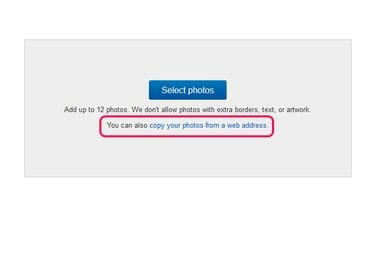
עֵצָה
אם אינך רואה את האפשרות להעתיק תמונה מאתר אינטרנט, עבור לכלי הרישום המתקדם ולחץ הוסף/ערוך תמונות.

הזן את כתובת האתר ולחץ יְבוּא.
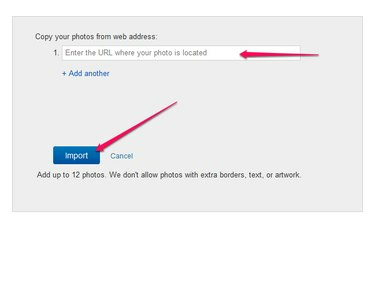
ערוך את התמונה במידת הצורך ולחץ סיים.

בחירת תמונה בקטלוג eBay
eBay מפרטת פריטים בקטלוג שלה עם תמונות שבהן תוכל להשתמש ברישומים שלך. כדי לבחור תמונת קטלוג של eBay, תחילה עליך ליצור פריט חדש על ידי בחירה למכור מוצר מדף המוכר שלך. הזן תיאור של הפריט ולחץ מצא את זה. בחר את התמונה המתאימה לפריט שלך ולחץ תמכור אחד כזה. התמונה מתווספת לרשימת הפריטים. הוסף פרטים נוספים להשלמת הרישום.

אַזהָרָה
בחר תמיד התאמה מדויקת לפריט בעת השימוש בתמונות הקטלוג. צבע, גודל וגרסה חייבים להתאים כדי למנוע הטעיית הקונה או הסרה של הרישום שלך. אם אינך מוצא התאמה מדויקת, תוכל לבקש מ-eBay להוסיף מוצר לקטלוג על ידי פנייה לצוות התמיכה בקטלוג.



